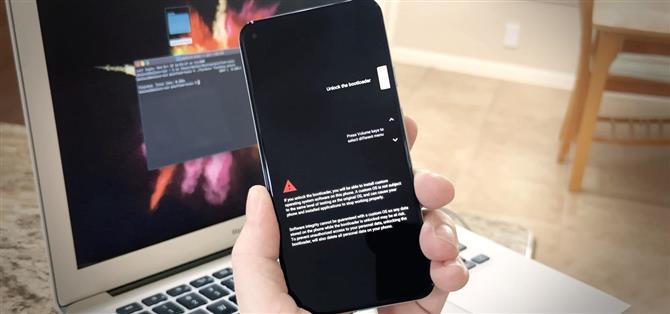Google za to nemá dostatočný kredit, ale rozhodne vyrába niektoré z najlepších telefónov na rootovanie a úpravy. Sakra, ak chcete nahradiť celý operačný systém na zariadení Pixel, urobíte to celkom jednoducho. Všetko sa začína bootloaderom.
V systéme Android je bootloader softvér, ktorý načítava operačný systém pri každom zavedení telefónu, a teda aj jeho názvu. V predvolenom nastavení bude načítať iba softvér, ktorý podpísal Google, napríklad oficiálne továrenské obrázky a súbory OTA. Ak ale odomknete bootloader, načíta sa akýkoľvek softvér, ktorému to poviete – softvér ako obnovenie TWRP, vlastné ROM a bootovací obraz Magisk, vďaka ktorým získate korene.
Čo budete potrebovať
- Google Pixel 5 (non-Verizon model)
- Počítač so systémom Windows, Mac alebo Linux
- USB kábel
- Dôležité údaje sú zálohované – vaše zariadenie bude vymazané
Krok 1: Povolenie možností pre vývojárov
Google vyžaduje, aby ste pred Androidom odomkli bootloader telefónu pomocou možnosti v systéme Android. To sa deje preto, aby sa zabezpečilo, že bootloader môže odomknúť iba vlastník zariadenia. A aby ste to náhodou neurobili, skryli nastavenie v ponuke, ktorú musíte odomknúť.
Otvorte na telefóne Pixel 5 aplikáciu Nastavenia a posuňte sa nadol a vyberte možnosť „Informácie o telefóne“. Tam znova posuňte zobrazenie nadol a sedemkrát v rýchlom slede klepnite na „Vytvoriť číslo“. Zobrazí sa výzva na zadanie kódu PIN uzamknutej obrazovky. Až tak urobíte, zobrazí sa správa s prípitkom s oznámením „Teraz ste vývojárom!“



Krok 2: Povolte odblokovanie OEM
Teraz sa vráťte späť na hlavnú obrazovku nastavení, vyberte možnosť „Systém“ a potom klepnite na „Rozšírené“. Tu nájdete novo odomknuté „Možnosti pre vývojárov“ – pokračujte a výberom tejto položky otvorte ponuku.
V hornej časti nasledujúcej obrazovky povoľte prepínač vedľa možnosti „OEM unlocking“ (Odomknutie OEM), potom zadajte kód PIN alebo prístupový kód na uzamknutej obrazovke a vo vyskakovacom okne klepnite na „Povoliť“. Aby bolo jasné, váš bootloader ešte nie je odomknutý – práve ste autorizovali jeho odomknutie.



Krok 3: Spustite počítač v režime Fastboot
Teraz reštartujte telefón. Keď animácia „Reštartovanie“ zmizne a obrazovka zhnedne, stlačte a podržte tlačidlo zníženia hlasitosti. Držte toto tlačidlo stlačené, kým sa na telefóne nezobrazí nižšie zobrazené menu – toto je režim Fastboot, rozhranie, kde môžete odoslať príkaz na odomknutie bootloaderu.

Krok 4: Stiahnite si nástroje platformy Google do svojho počítača
Ak chcete odosielať príkazy Fastboot, musíte si do počítača stiahnuť malý softvér. Jedná sa o „platformové nástroje“ spoločnosti Google, známe tiež ako ADB a Fastboot, ktoré si môžete stiahnuť priamo zo zdroja:
- Stiahnite si Google Platform-Tools: Windows | Mac | Linux
Krok 5: Extrahujte ZIP
Po stiahnutí rozbaľte ZIP. Vo vnútri nájdete priečinok s názvom „platform-tools“ – presuňte tento priečinok na plochu.

Krok 6: Otvorte príkazové okno v priečinku Platform-Tools
Teraz budete musieť v počítači otvoriť príkazové okno. Ak používate systém Mac alebo Linux, otvorte aplikáciu Terminal v priečinku Applications. Ak máte Windows, otvorte ponuku Štart a otvorte klávesnicu cmd. Potom stlačte kláves Enter.
Do príkazového riadku zadajte cd a za ním medzeru, zatiaľ však stlačte kláves Enter. Namiesto toho presuňte priečinok platform-tools z pracovnej plochy a umiestnite ho na príkazové okno. Toto vyplní celú cestu k priečinku do výzvy, takže keď sa načíta niečo ako „cd C: \ Users \ Name \ Desktop“, môžete pokračovať a stlačiť kláves Enter.

To, čo ste tu vykonali, je nasmerovanie nástroja príkazového riadku počítača do priečinka so softvérom, vďaka ktorému Fastboot funguje. Teraz, keď pracuje z tohto priečinka, môže používať softvér, ktorý obsahuje.
Krok 7: Odomknite bootloader
Teraz, keď je váš telefón stále v režime Fastboot, pripojte ho k počítaču pomocou dátového kábla USB. Do príkazového riadku na počítači zadajte nasledujúci príkaz a stlačte kláves Enter:
blikanie rýchleho odomknutia
Ak sa zobrazí chyba „Príkaz sa nenašiel“, odošlite znova ten istý príkaz, ale na začiatku s bodkou a lomkou:
./ rýchle spustenie bliká odomknuté
V tomto okamihu by sa váš telefón mal zmeniť z bežnej obrazovky režimu Fastboot na obrazovku s otázkou, či chcete odomknúť bootloader. Jedným stlačením tlačidla zníženia hlasitosti zvýraznite možnosť „Odomknúť bootloader“ a potom ju vyberte stlačením vypínača.

Obrazovka zhasne na približne desať sekúnd, zatiaľ čo telefón utiera svoje údaje. Nakoniec vás vyhodia späť na hlavnú obrazovku režimu Fastboot. Teraz však červeným textom uvidíte, že váš „Stav zariadenia“ je „Odomknutý“.
Niekoľkokrát stlačte tlačidlo zníženia hlasitosti, kým sa v možnosti v hornej časti tejto ponuky nezobrazí text „Štart“, potom stlačením vypínača spustite systém. Obrazovku s textom „Bootloader je odomknutý“ si všimnete pri každom spustení telefónu odteraz, môžete ho však preskočiť dvojitým stlačením vypínača.
Zabezpečte svoje pripojenie bez mesačného vyúčtovania. Získajte doživotné predplatné VPN Unlimited pre všetky svoje zariadenia pomocou jednorazového nákupu v novom systéme Android How Shop a sledujte Hulu alebo Netflix bez regionálnych obmedzení.
Kúpiť (80% zľava)>